遠端加班利器-Vscode Remote-讓你颱風天也能在家上班 >.=
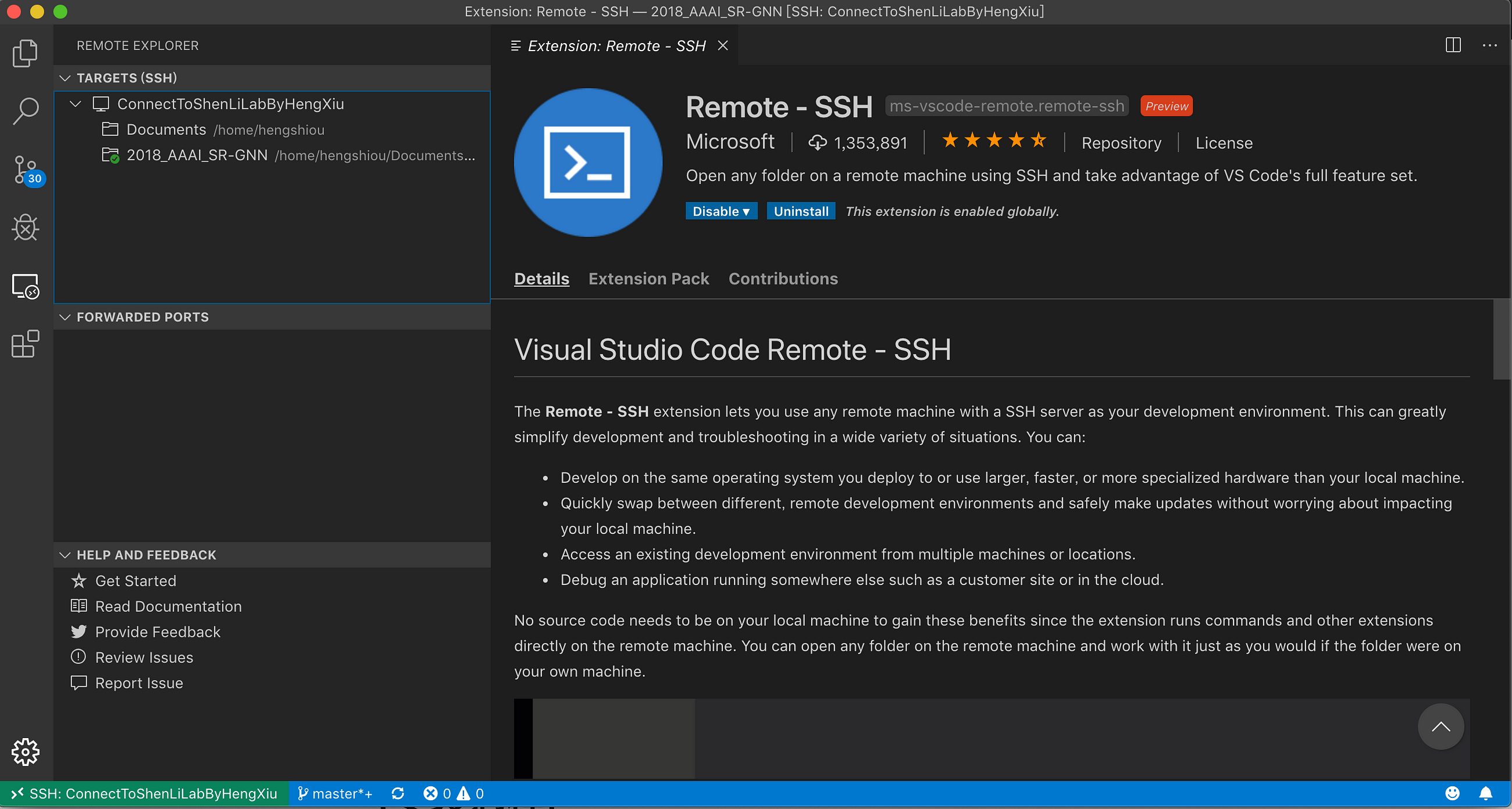
介紹
擁有多台電腦對現在的開發者來說是很正常的事情,更常見的是擁有效能強力的主機,跟隨身攜帶走方便簡報的筆電,問題來了,當你正在會場中,發現你跑的數字不對,需要遠端電腦協助時,該怎麼辦呢?這時候 ssh 就會登場了,那是老三步,現在我們要走新三步。
#Remote-SSH
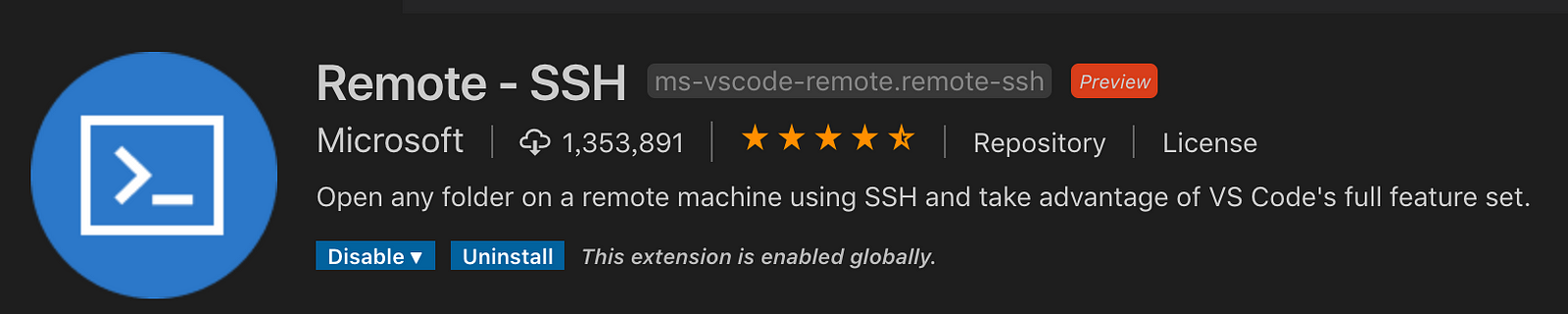
你可以擁有更優質的選擇 Remote-SSh,這是一款由 M$ 提供在 VScode 上的新插件,可以讓你在遠端打開 Vscode 就操作遠端的 FileSystem,而且安裝過程十分無腦,成果更是大大滿足,這就像是,你只要去花十分鐘辦理快速通關,然後出國玩時,不用在那邊慢慢出關,一樣爽。
[安裝過程]
#Step1: 本地端確認公鑰是否存在
Mac/Linus 位置 ~/.ssh/id_rsa.pub
M$ 位置 %USERPROFILE%\.ssh\id_rsa.pub
上述位置中沒有 id_rsa.pub 檔案的話,請移往 step2 繼續進行操作,如果你不確定手上的 *.pub 是什麼,也可以重新弄一個。
#Step2: 本地端生成公鑰(opt)
依照相方指令輸入參數以生成金鑰,好了後,再去 step1 當中的資料夾確認東西是否成功產出。
生成金鑰小天使
$ ssh-keygen -t rsa -b 4096#Step3: 上傳公鑰到遠端
我們要把公鑰(id_rsa.pub)上傳到我們遠端電腦去。
macOS/linux 使用者請依照下方指令在本地端上傳公鑰
Template:
ssh-copy-id your-user-name-on-host@host-fqdn-or-ip-goes-here範例: ssh-copy-id -i ~/.ssh/id_rsa.pub Obama@172.71.86.12
M$ 請依照下方指令在本地端上傳公鑰
SET REMOTEHOST=your-user-name-on-host@host-fqdn-or-ip-goes-here
scp %USERPROFILE%\.ssh\id_rsa.pub %REMOTEHOST%:~/tmp.pub
ssh %REMOTEHOST% "mkdir -p ~/.ssh && chmod 700 ~/.ssh && cat ~/tmp.pub >> ~/.ssh/authorized_keys && chmod 600 ~/.ssh/authorized_keys && rm -f ~/tmp.pub"#Step4: 編輯 ssh/config 檔案
這裡有兩個方法可以進行操作,全盤在 Vscode 中操作完設定,或是使用 terminal 進行編寫。筆者因為 Vscode 沒反應,採取 terminal 執行。
config 內容範例
Template:
Host example-remote-linux-machine
User your-user-name-here
HostName host-fqdn-or-ip-goes-here範例:
Host 加班才會點開
User Obama
HostName 172.71.86.12
方法一、
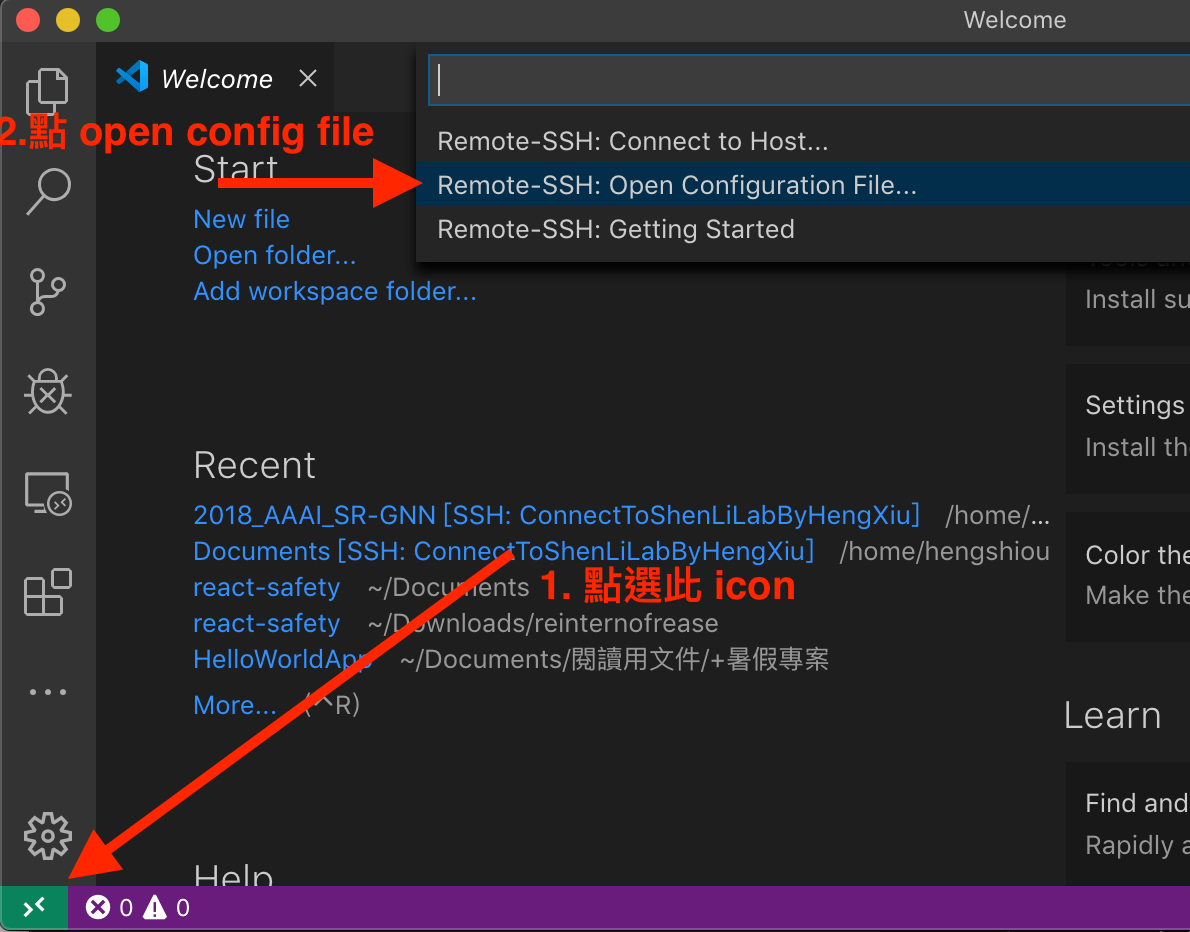
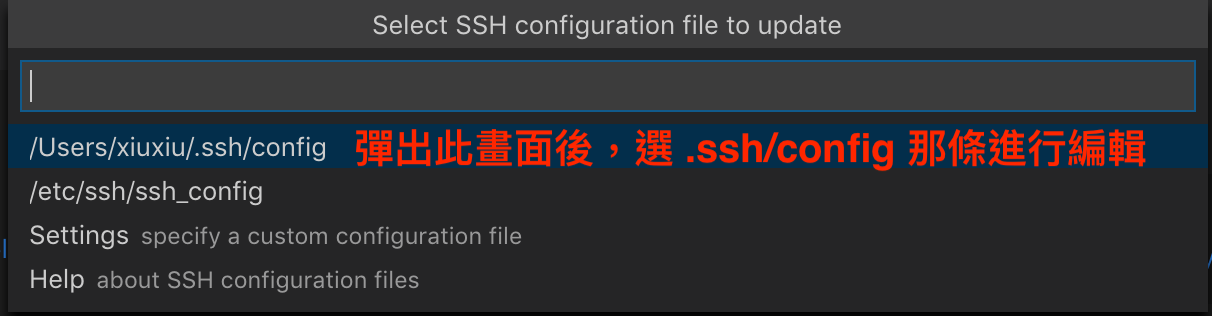
方法二、
就依照下方指令操作
Template $ vi /file-location/.ssh/config 範例: $ vi /Users/Obama/.ssh/config
# Step5: 連接遠端電腦
到目前為止,已經完成前置作業了,剩下就是點點點而已
首先點擊左下角>< in green,會彈開小視窗選擇 connect to Host
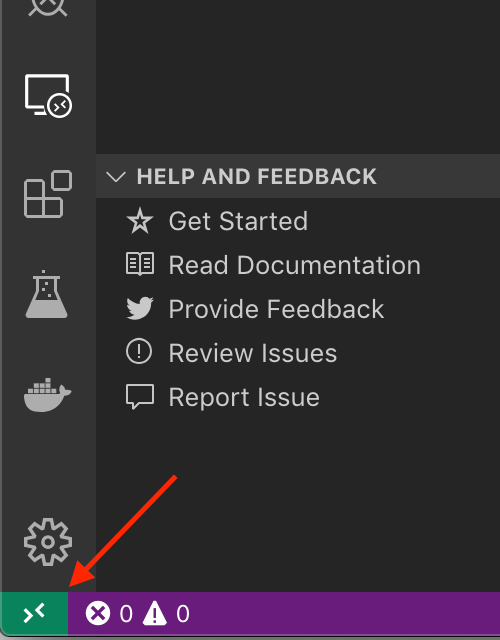
接者選擇你剛剛創建的 config 檔案
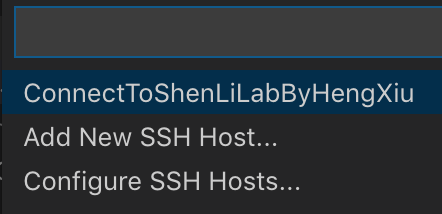
這樣一來你就可以得到新世界了,歡迎來到遠端上班的世界。
有設定過後你就可以點選左排電腦 >< icon ,會出現你之前 ssh 過的資料夾,在點擊上面的 folder icon 之後,就可以直接連線。
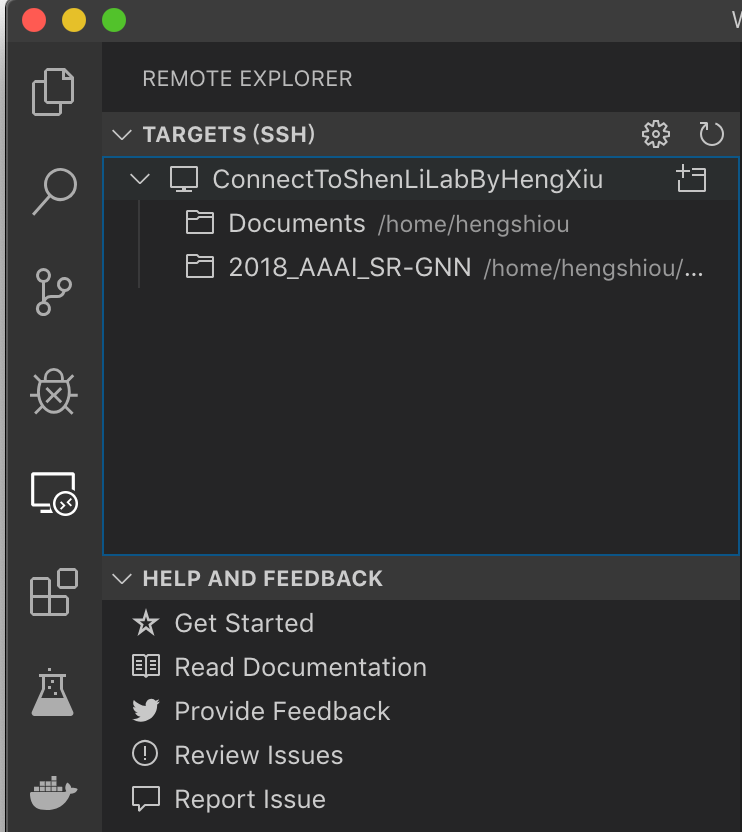

留言
張貼留言